Konversi XCEL menjadi PDF
Cara mengonversi file Excel (Xcel) ke PDF dengan mudah menggunakan Microsoft Excel, LibreOffice, atau alat daring.
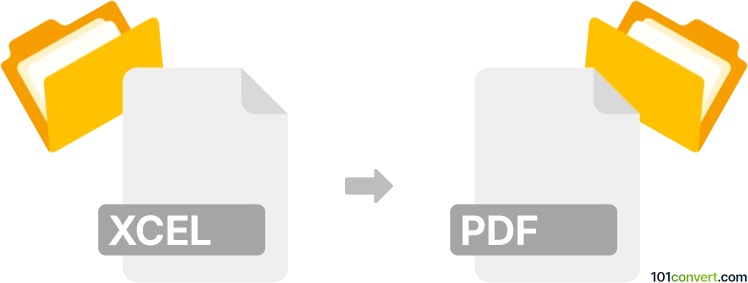
Bagaimana mengkonversi xcel ke pdf berkas
- Lainnya
- Belum ada peringkat.
101convert.com assistant bot
16j
Memahami format file xcel dan pdf
Xcel adalah salah penulisan umum dari Excel, yang merujuk pada file spreadsheet Microsoft Excel, biasanya dengan ekstensi .xls atau .xlsx. File ini digunakan untuk mengatur, menganalisis, dan menyimpan data dalam bentuk tabel. PDF (Portable Document Format) adalah format file yang digunakan secara luas yang dikembangkan oleh Adobe yang mempertahankan format dokumen dan memungkinkan berbagi serta pencetakan dengan mudah di berbagai platform.
Kenapa mengonversi xcel (Excel) ke pdf?
Mengonversi file Excel ke PDF memastikan bahwa data, grafik, dan format Anda tetap utuh saat dibagikan dengan orang lain. File PDF dapat diakses secara universal dan mencegah pengeditan yang tidak sah, menjadikannya ideal untuk laporan, faktur, dan dokumen resmi.
Cara mengonversi xcel (Excel) ke pdf
Ada beberapa metode untuk mengonversi file Excel ke PDF:
- Menggunakan Microsoft Excel: Buka file Excel Anda, lalu masuk ke File → Export → Create PDF/XPS Document atau File → Save As dan pilih PDF sebagai tipe filenya.
- Converter online: Situs web seperti iLovePDF dan Smallpdf memungkinkan Anda mengunggah file Excel dan mengunduh PDF yang dikonversi.
- Perangkat lunak desktop gratis: LibreOffice Calc dapat membuka file Excel dan mengekspornya sebagai PDF melalui File → Export As → Export as PDF.
Perangkat lunak terbaik untuk konversi xcel (Excel) ke pdf
Opsi yang paling andal dan lengkap fiturnya adalah Microsoft Excel sendiri, karena menjaga format, rumus, dan objek tertanam. Bagi yang tidak memiliki Excel, LibreOffice Calc adalah alternatif gratis. Untuk konversi cepat tanpa perlu instalasi, iLovePDF dan Smallpdf adalah alat online yang sangat baik.
Tips untuk konversi yang sukses
- Periksa tata letak halaman dan area cetak di Excel sebelum mengonversi untuk memastikan PDF tampil sesuai keinginan.
- Gunakan tombol Options di dialog Save As PDF untuk memilih sheet atau rentang tertentu.
- Periksa PDF setelah dikonversi untuk memastikan semua data dan format tersimpan dengan baik.
Catatan: Catatan konversi xcel ke pdf ini tidak lengkap, harus diverifikasi, dan mungkin mengandung ketidakakuratan. Silakan pilih di bawah ini apakah Anda merasa informasi ini bermanfaat atau tidak.